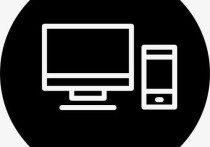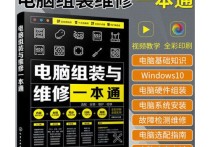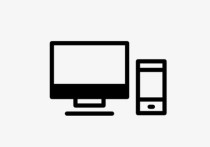轻松上手:手机创建在线表格的终极指南与实操案例解析
创建在线表格是管理和收集数据的一种便捷方式,手机上可以通过多种应用程序来实现这一功能。下面我将详细介绍如何在手机上创建在线表格,并以Google表格为例,进行详细说明。
1. 选择合适的在线表格应用
目前市面上有许多在线表格应用程序,如Google表格、Microsoft Excel Online、WPS表格等。这里以Google表格为例,因为它具有跨平台、易于使用和免费等优点。
2. 安装Google表格应用
首先,在手机上下载并安装Google表格应用。您可以在App Store(iOS系统)或Google Play Store(Android系统)中搜索“Google Sheets”进行下载。
3. 创建新的表格
以下是使用Google表格在手机上创建在线表格的详细步骤:
步骤1:打开Google表格应用
- 打开Google表格应用后,您将看到已创建的表格列表。点击右下角的“+”按钮,开始创建新的表格。
步骤2:选择模板或空白表格
- 在创建新表格的界面,您可以选择一个预设的模板,也可以选择“空白”创建一个全新的表格。
步骤3:设置表格名称
- 输入表格的名称,然后点击“创建”按钮。
4. 编辑表格
创建表格后,您可以开始编辑和填充数据。
步骤1:添加标题和列
- 在第一行添加标题,例如“姓名”、“年龄”、“职业”等。
- 接下来,为每个标题创建相应的列。
步骤2:填充数据
- 点击相应的单元格,输入数据。您可以使用文字、数字、日期等多种格式。
步骤3:调整表格格式
- 长按单元格,选择“格式”选项,您可以调整字体大小、颜色、对齐方式等。
- 您还可以通过点击单元格边框,调整列宽和行高。
5. 添加公式和函数
Google表格支持多种公式和函数,以帮助您进行数据处理。
示例:
- 假设您有一个包含员工销售额的表格,您可以使用SUM函数计算总销售额:
- 点击需要显示结果的单元格。
- 输入
=SUM(A2:A10)(假设A2到A10是包含销售额的单元格)。 - 按下“回车”键,公式将自动计算结果。
6. 共享表格
Google表格的一大优势是支持实时协作。
步骤1:
- 点击屏幕右上角的“分享”图标。
步骤2:
- 输入共享对象的邮箱地址,设置共享权限(查看或编辑)。
步骤3:
- 点击“发送”,共享对象将收到一封包含表格链接的邮件。
案例示例:
假设您是一家公司的HR,需要创建一个员工信息登记表,以下是具体步骤:
- 打开Google表格应用,创建一个名为“员工信息登记表”的新表格。
- 在第一行添加标题,如“姓名”、“部门”、“入职日期”、“职位”等。
- 从第二行开始,逐个输入员工信息。
- 使用公式计算员工的工龄,例如,在“入职日期”列旁边添加一个“工龄”列,使用
=DATEDIF(A2, TODAY(), "Y")计算员工工龄。 - 共享表格给其他HR同事,以便共同更新和维护员工信息。
通过以上步骤,您可以在手机上轻松创建并管理在线表格,实现数据的有效收集和管理。